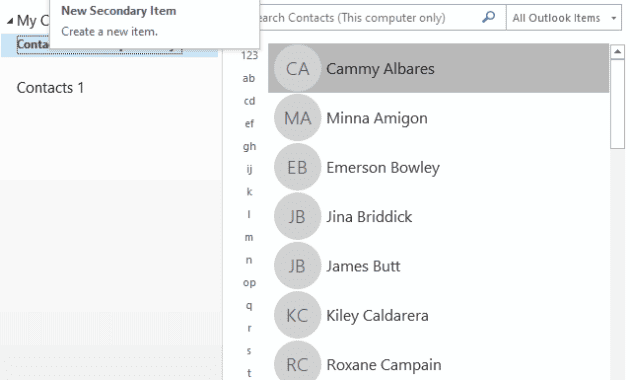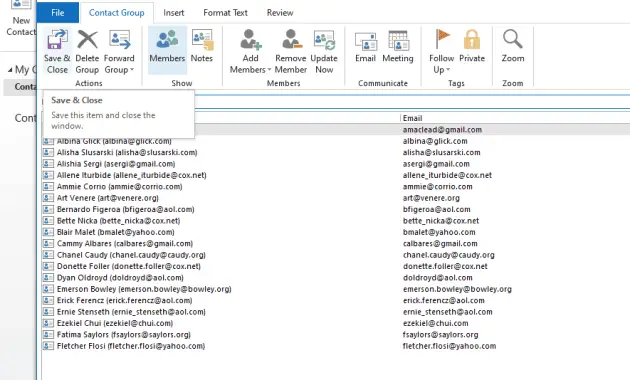Jika Anda sering mengirim email ke grup orang yang sama, membuat grup email di Outlook sangat membantu.
Setiap kali Anda menulis email grup, Anda tidak perlu menambahkan alamat email anggota secara manual.
Namun, bagaimana Anda membuatnya?
Saya akan menjelaskan apa itu grup Outlook di artikel ini, bersama dengan cara membuatnya menggunakan kontak Microsoft Outlook Anda. Saya juga akan mendemonstrasikan cara memodifikasi grup ini dan mengirimkannya melalui email.
Cara Membuat Email Grup di Microsoft Outlook
Bergantung pada apakah Anda menggunakan Windows, Mac, atau Outlook Web App, proses untuk menyiapkan daftar kontak Outlook sedikit berbeda (OWA).
Mari kita periksa instruksi setiap platform untuk membuat grup distribusi:
Untuk platform Windows, lihat A.
Berikut adalah beberapa langkah sederhana untuk membuat daftar distribusi di Outlook untuk Windows:
1. Langkah 1
Untuk memulai, buka Outlook, lalu buat grup baru. lalu klik tombol Orang di panel navigasi (ikon kecil di kiri bawah layar Anda).
Atau, Anda dapat memilih Item Baru > Item Lainnya > Grup Kontak dari menu Mulai.
2. Langkah 2
Pilih folder tempat Anda ingin menyimpan grup kontak di Kontak Saya. Grup kontak baru biasanya disimpan dalam folder kontak.
3. Langkah 3 Dari tab Beranda di pita atas, pilih Grup Kontak Baru.
4. Langkah 4: Di bidang nama, beri nama grup kontak Anda.
5. Langkah 5 – Pilih “Tambah Anggota” dan kemudian “Dari Buku Alamat”, “Dari Kontak Outlook” atau “Buat Kontak Baru” untuk menambahkan email anggota.
Arti dari masing-masing dari mereka adalah sebagai berikut:
Dari buku alamat: Anda sering memiliki alamat email orang-orang yang bekerja di perusahaan Anda.
Daftar kontak Outlook: Terutama berisi daftar kontak eksternal yang telah Anda simpan di folder kontak Microsoft Outlook.
Buat kontak baru – Dengan ini Anda dapat menambahkan kontak baru ke daftar.
Jika daftar email kontak hanya menyertakan beberapa karyawan dari perusahaan Anda, Anda juga dapat menambahkan lebih banyak karyawan menggunakan daftar alamat global organisasi Anda. (Daftar alamat global adalah buku alamat elektronik yang mencakup semua kontak perusahaan.)
Mengulangi prosesnya sederhana; cukup pilih daftar dan klik Tambah Anggota saat berikutnya Anda perlu menambahkan email anggota ke daftar kontak bisnis atau pribadi Anda.
6. Langkah 6: Kotak Anggota akan hilang setelah Anda memilih anggota dan selesai mengatur grup kontak Anda.
Anda dapat menguji grup Anda dengan mengirimkan email baru ke anggota daftar kontak grup Anda setelah mengklik Simpan.
B. Untuk platform di Mac
Untuk membuat grup di perangkat Outlook untuk Mac, ikuti langkah-langkah berikut:
1. Langkah 1: Luncurkan Outlook dan pilih Orang di bilah navigasi.
2. Langkah 2 Selanjutnya, gunakan bilah navigasi untuk memilih Beranda > Daftar Kontak Baru untuk membuat grup baru.
3. Langkah 3 – Saat kotak grup kontak muncul, beri nama grup pada daftar email kontak Anda.
4. Langkah 4: Untuk menambahkan kontak ke daftar kontak Anda, klik Tambah tepat di bawah bilah navigasi dan pilih anggota dengan memasukkan alamat email mereka.
Anda dapat terus menambahkan lebih banyak orang ke grup baru Anda melalui kotak anggota.
5. Langkah 5 – Kotak anggota akan hilang setelah Anda selesai memilih anggota dan membuat daftar kontak dengan mengklik Simpan & Tutup.
 MIUIArena Tutorial Seputar Android Xiaomi MIUI
MIUIArena Tutorial Seputar Android Xiaomi MIUI